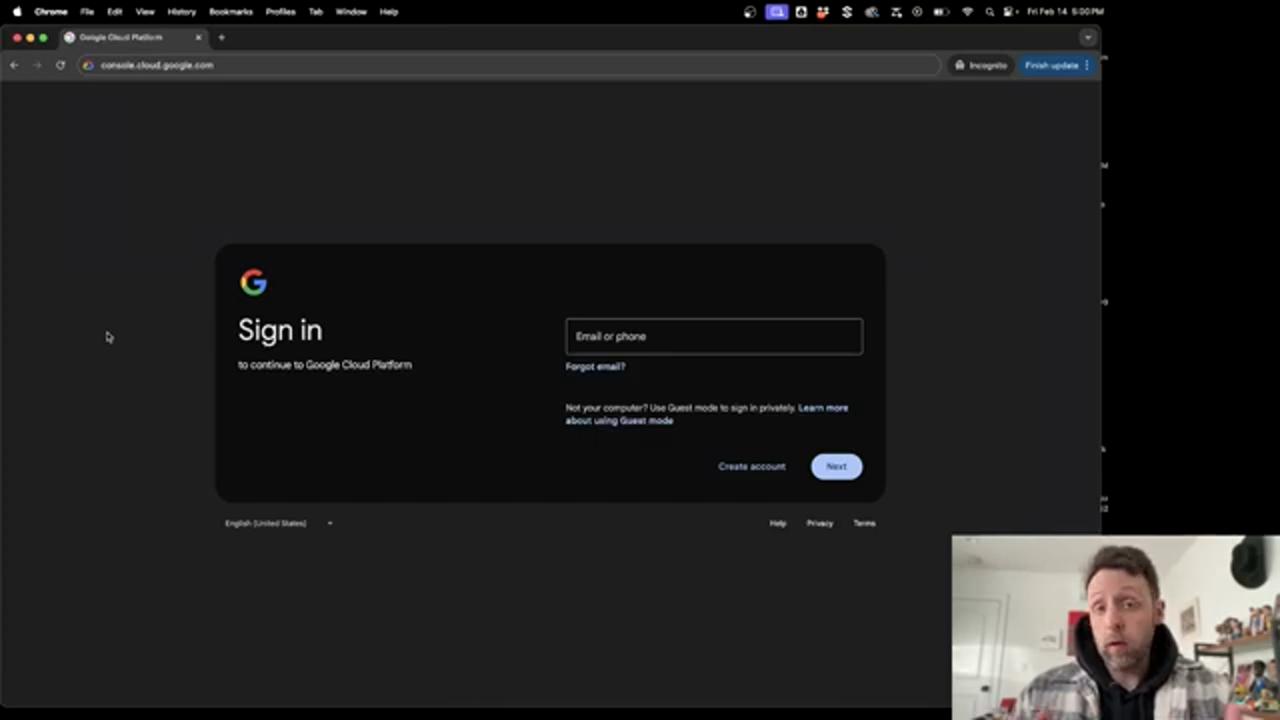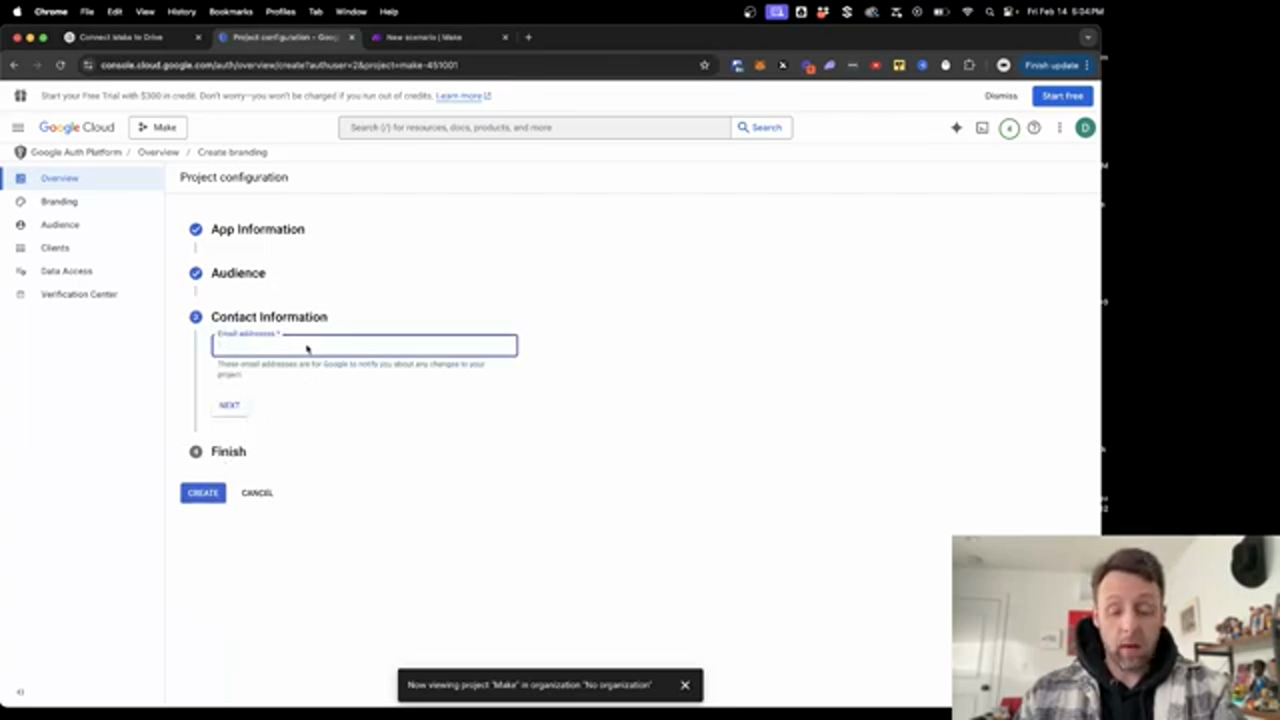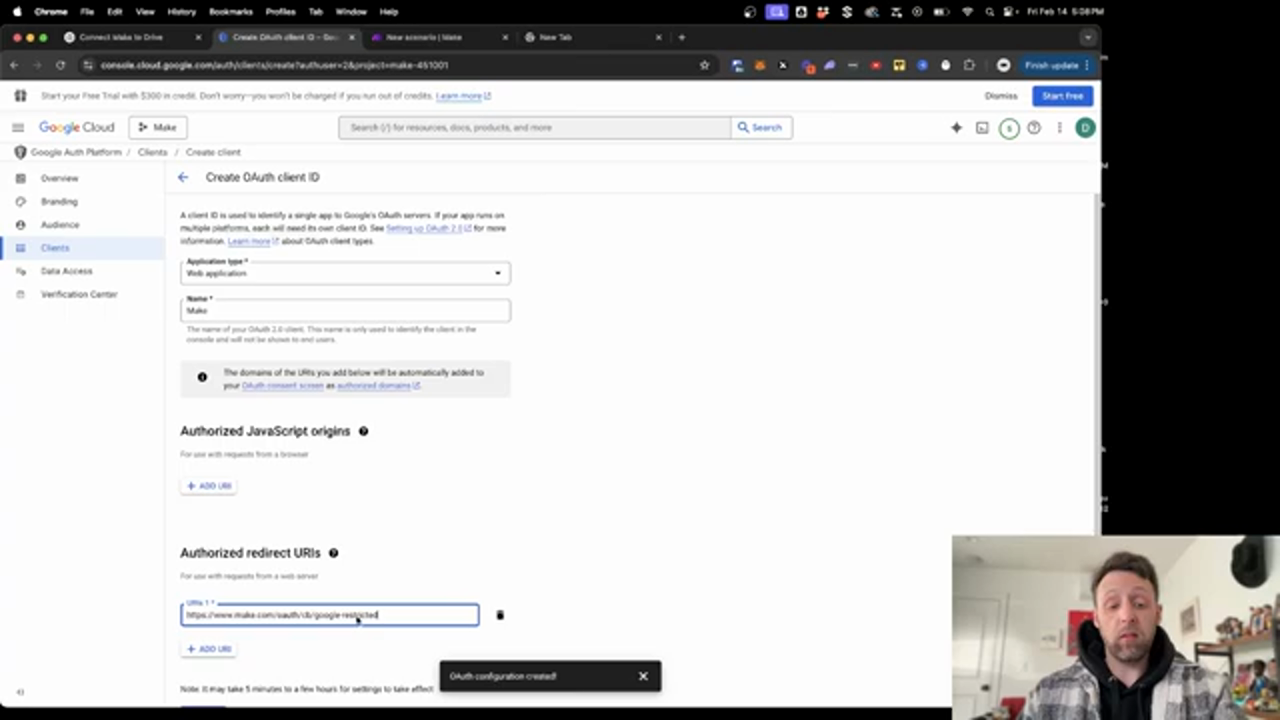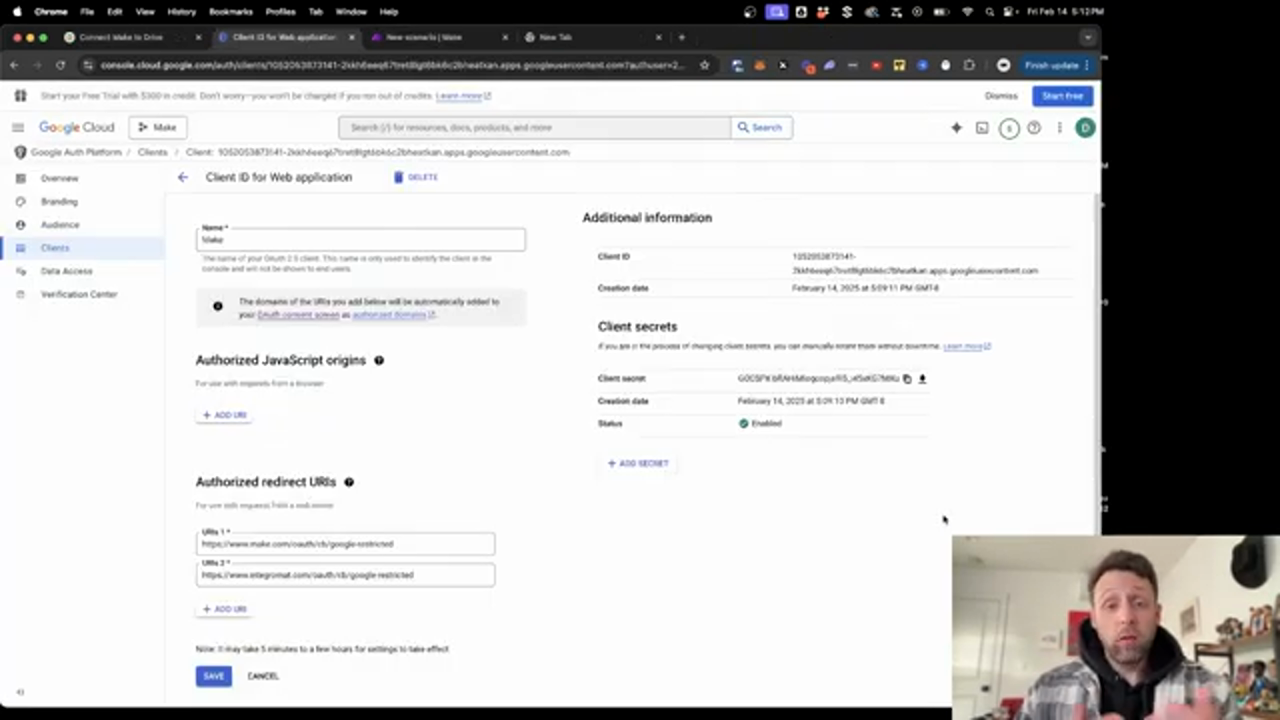Kết nối Google Drive với Make.com: Hướng dẫn từng bước
Kết nối Google Drive với Make.com là một quy trình đơn giản có thể hoàn thành trong vài phút. Trong bài viết này, chúng ta sẽ đi qua các bước để kết nối Google Drive với Make.com, cho phép bạn tự động hóa quy trình làm việc và tích hợp các dịch vụ của Google cho AI agent hoặc AI agency của bạn.
Giới thiệu về Make.com và tích hợp Google Drive
Make.com là một công cụ tự động hóa mạnh mẽ cho phép bạn kết nối nhiều ứng dụng và dịch vụ khác nhau, bao gồm Google Drive. Bằng cách tích hợp Google Drive với Make.com, bạn có thể tự động hóa các tác vụ như quản lý tệp, truyền dữ liệu, v.v. Để bắt đầu quy trình tích hợp, bạn cần truy cập Google Cloud Console và đăng nhập bằng tài khoản Google của mình.
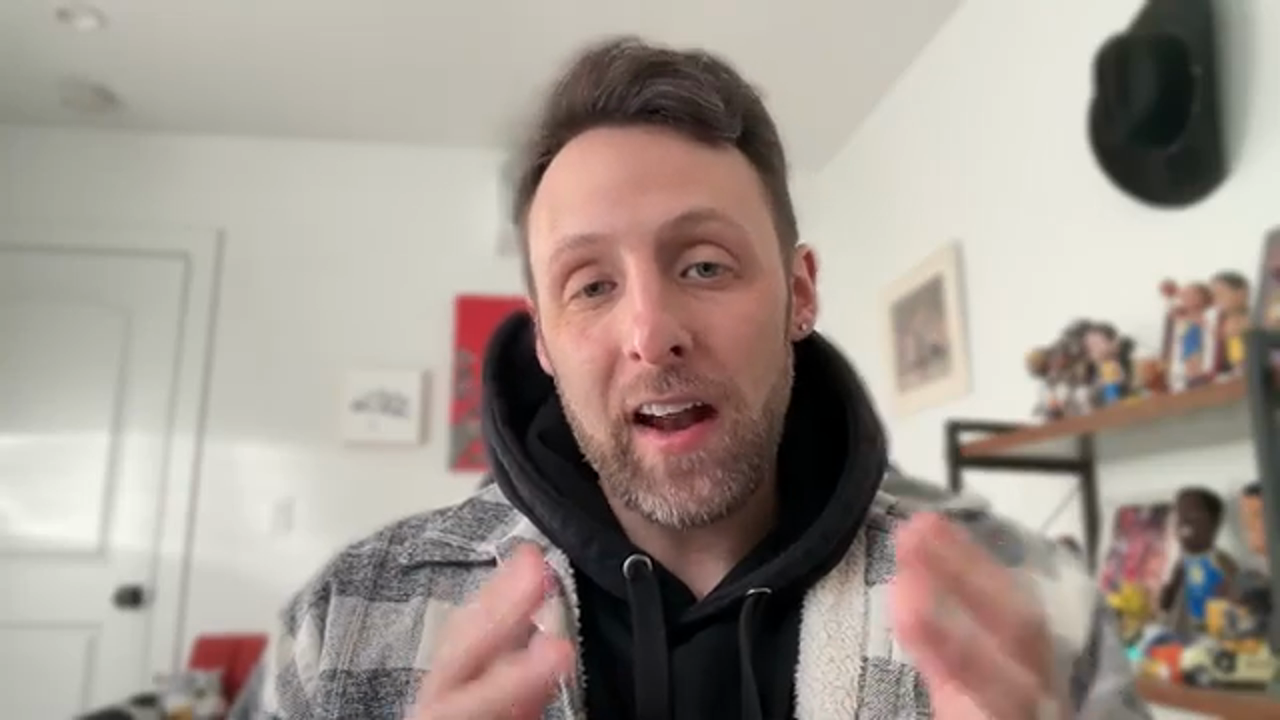 Kết nối với Google Cloud Console
Kết nối với Google Cloud Console
Tạo một Project mới trong Google Cloud Console
Sau khi đăng nhập, bạn cần tạo một project mới trong Google Cloud Console . Project này sẽ đóng vai trò là vùng chứa cho việc tích hợp Google Drive của bạn với Make.com. Để tạo một project mới, hãy nhấp vào menu thả xuống "Chọn một project" và sau đó nhấp vào "New Project". Nhập tên cho project của bạn, sau đó nhấp vào nút "Create".
Bật Google Drive API
Sau khi tạo project, bạn cần bật Google Drive API. Để thực hiện việc này, hãy điều hướng đến trang API Library và tìm kiếm "Google Drive API". Nhấp vào kết quả, sau đó nhấp vào nút "Enable".
Tạo Credentials OAuth
Để kết nối Google Drive với Make.com, bạn cần tạo OAuth credentials. Để thực hiện việc này, hãy điều hướng đến màn hình OAuth consent và nhấp vào "Get started". Nhập tên cho ứng dụng của bạn, sau đó nhấp vào nút "Next". Làm theo lời nhắc để tạo OAuth credentials của bạn.
Định cấu hình tích hợp Make.com
Bây giờ bạn đã có OAuth credentials, bạn có thể định cấu hình tích hợp Make.com. Để thực hiện việc này, hãy điều hướng đến trang web Make.com và tạo một scenario mới. Nhấp vào nút "Plus" để thêm một module mới, sau đó tìm kiếm "Google Drive". Chọn module "Google Drive", sau đó nhấp vào nút "Add".
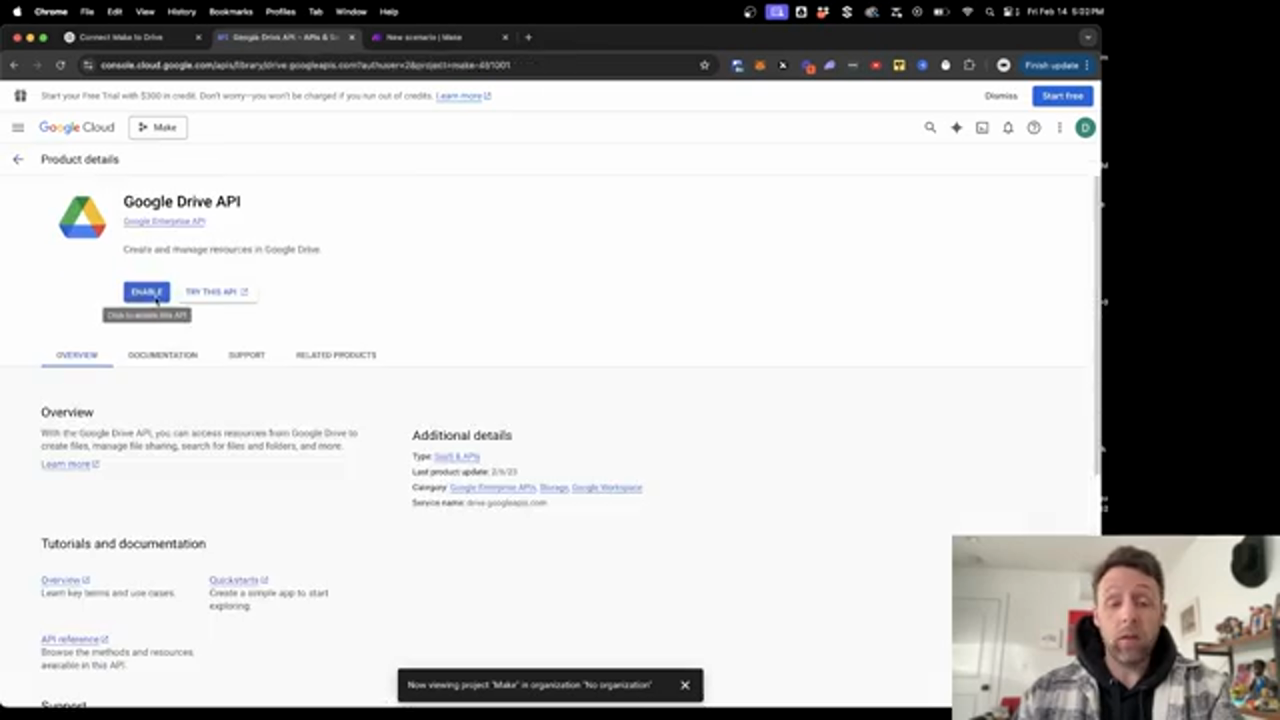 Định cấu hình tích hợp Make.com
Định cấu hình tích hợp Make.com
Thiết lập Authentication phù hợp
Để xác thực kết nối của bạn, bạn cần thêm client ID và client secret của mình vào module Make.com. Bạn có thể tìm thấy các credentials này trong Google Cloud Console. Sao chép và dán các credentials vào module Make.com, sau đó nhấp vào nút "Save".
Thêm Scopes vào Ứng dụng
Để cấp cho Make.com quyền truy cập vào các tệp Google Drive của bạn, bạn cần thêm các scopes vào ứng dụng. Để thực hiện việc này, hãy điều hướng đến Google Cloud Console và nhấp vào nút "Add or remove scopes". Tìm kiếm scope "drive.readonly", sau đó nhấp vào nút "Add".
Kết nối Google Drive với Make.com
Bây giờ bạn đã thiết lập tích hợp, bạn có thể kết nối Google Drive với Make.com. Để thực hiện việc này, hãy nhấp vào nút "Sign in with Google", sau đó làm theo lời nhắc để xác thực kết nối của bạn.
Xác minh Kết nối
Sau khi bạn đã kết nối Google Drive với Make.com, bạn có thể xác minh kết nối. Để thực hiện việc này, hãy điều hướng đến scenario Make.com và nhấp vào nút "Test". Nếu kết nối thành công, bạn sẽ thấy thông báo thành công.
Kết luận
Tóm lại, kết nối Google Drive với Make.com là một quy trình đơn giản có thể hoàn thành trong vài phút. Bằng cách làm theo các bước được nêu trong bài viết này, bạn có thể tự động hóa quy trình làm việc của mình và tích hợp các dịch vụ của Google cho AI agent hoặc AI agency của bạn. Hãy nhớ giữ an toàn cho client ID và client secret của bạn, đồng thời chỉ chia sẻ chúng với những cá nhân đáng tin cậy. Với Make.com và Google Drive, bạn có thể tự động hóa các tác vụ và hợp lý hóa quy trình làm việc của mình, giải phóng thời gian để tập trung vào những việc quan trọng hơn.